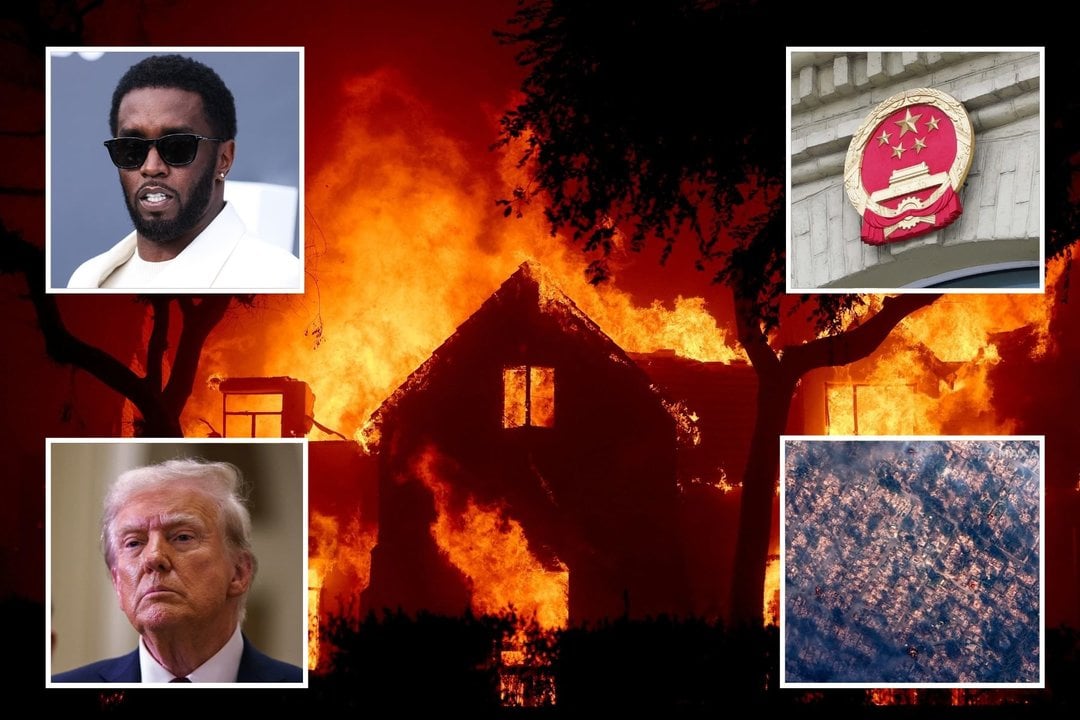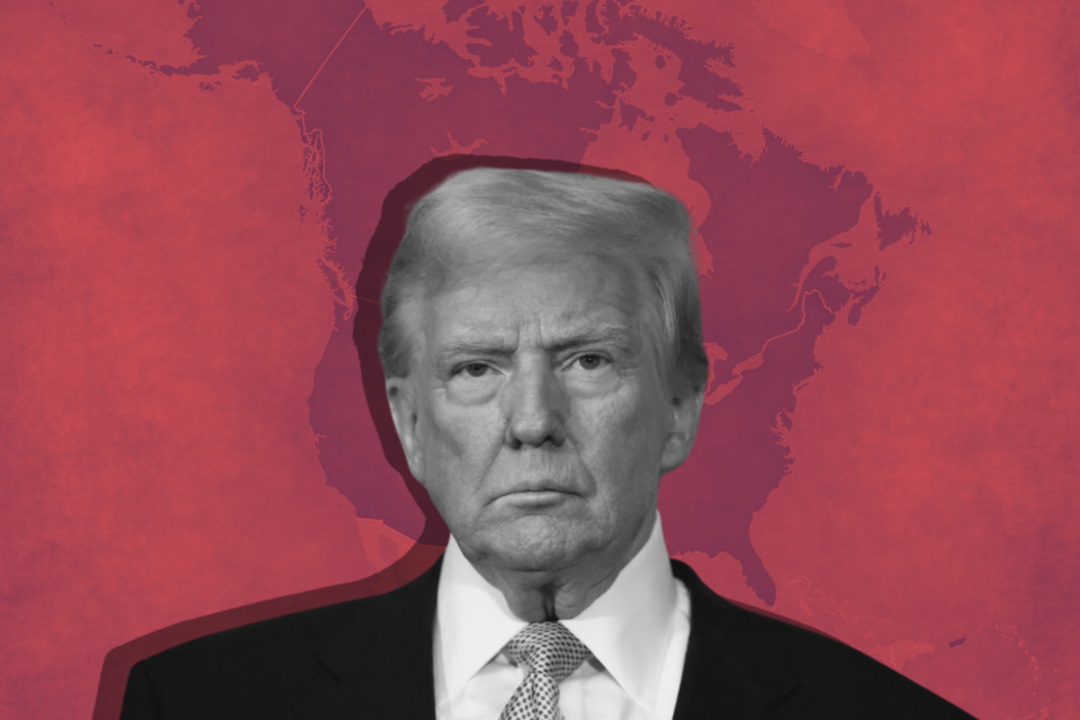Atsakome: Paprasčiausias įprastas veiksmas – paspausti mygtuką „Delete“, o paskui ištuštinti šiukšlių dėžę – failo iš kietojo disko neištrina. Tiesiog sunaikinama nuoroda į tą failą, ir sistema jo nebemato, tad prireikus tą vietą panaudoja kitam failui užrašyti. Taigi pasitelkus specialias programas taip ištuštintą diską tikrai galima atkurti.
Dar liūdniau – išmanantis specialistas gali atkurti iki trijų failų „sluoksnių“, tad net jei failo vieta kartą jau buvo panaudota kitam įrašui, vis tiek įmanoma jį aptikti.
„Apple“ kompiuterių savininkams pasisekė truputį labiau – šalinant failus iš šiukšlių dėžės galima pasirinkti saugų jų išnaikinimo būdą, ir bent jau lengvai aptinkamų pėdsakų diske neliks. Tam tereikia nutempus failą į šiukšlių dėžę nueiti į „Finder>Secure Empty Trash”, ir tas failas bus visiškai ištrintas.
Grįžkime prie labiau paplitusių „Windows“ kompiuterių.
Disko formatavimas čia taip pat nepadės. Jei naudojate greitąjį formatavimą, tai vėlgi failai nė neliečiami, tiesiog perrašomas sistemos matomas informacinis failas, kuriame laikomos nuorodos į visus kitus, ir buvusį disko turinį išties galima nesunkiai atkurti.
Visiškas disko formatavimas trunka gerokai ilgiau, tačiau yra gerokai patikimesnis – tokiu atveju programa patikrina kiekvieną disko klasterį, tuo pačiu metu nustato, kuris yra pažeistas. Tačiau ir šiuo atveju atkurti duomenis galima – tiesiog įsivaizduokite, kad tai – lyg perskaityti, ką buvote užrašę pieštuku ant lapo ir užrašą nutrynę trintuku.
Aišku, jei diską norite tiesiog išmesti, saugiausia jį sudaužyti mechaniškai. Jei norite paversti nenuskaitomais buvusius failus ir atlikti tai be jokių programų, tiesiog po formatavimo pilną diską prirašykite kokio nors beprasmio failo kopijų, suformatuokite antrą kartą ir vėl prirašykite, trečią ir vėl prirašykite, po ketvirto formatavimo, jei ir pavyks ką atkurti, tai tą beprasmį failą. Tarsi daugybę kartų užbrauktumėte anksčiau užrašytą tekstą.
Tačiau tai sudėtinga, ilgai trunka ir yra visiškai beprasmiška, nes sukurta nemažai nemokamų programų, kurios tai atlieka automatiškai. Be to, leidžia saugiai ne tik ištrinti visą diską, bet ir pašalinti vieną ar kitą failą. Iš esmės jos tiesiog daugybę kartų perrašo tą disko vietą, kur buvo failas, visus kodus pakeisdamos nuliukais.
Viena paprasčiausių naudoti, patikimų ir nemokamų yra „Windows“ kompiuteriams skirta „Eraser“ programa. Įdiegę ją galite naudoti tiesiog dešiniu pelės klavišu pažymėdami norimą visiškai sunaikinti failą, pasirinkdami pasirodžiusią „Eraser“ ikonėlę ir nurodydami veiksmą – „erase“.
Taip pat galite pasirinkti, kiek kartų bus perrašyta failo vieta. Kuo daugiau – tuo saugiau. Tačiau JAV kariuomenė ir saugumo departamentas rekomenduoja darbuotojams perrašyti failo vietą tris kartus, tad ir to visai pakaks.
Galima nurodyti, kad „Eraser“ tam tikru metu automatiškai sunaikintų failus šiukšlių dėžėje.
Kita panaši programa „Ccleaner“ peržiūri ir trina ne tik failus, bet ir tuščią disko vietą – naudinga, žinant, kad „tuščia“ vieta saugo seniau trintus failus.
Tik jokiu būdu šių programų nenaudokite trindami SSD diskus – jos skirtos mechaniniams magnetiniams atminties diskams. SSD diskai dėvisi kiekvieną kartą perrašant failus, tad tokios programos labai greitai juos sugadins.
Be to, taip nepavyks ištrinti kietojo disko, kuriame yra kompiuterio operacinė sistema – juk programai jos reikia, kad veiktų.
Formatuoti SSD diską ir diską, kuriame yra sistemos failai, galima pasitelkus programą „Parted Magic“. Nors ji pirmiausia skirta diskui padalyti į kelias atskiras dalis (partitions) ir tų dalių dydžiui keisti, programoje taip pat numatyta ir disko trynimo funkcija.
Tiesa, naudotis ja bus kiek sudėtingiau. Pirmiausia reikia atsisiųsti .iso failą ir su juo sukurti kompiuterio įkrovimo diską (CD arba DVD). Nustatyti BIOS, kad kompiuteris pasileistu iš CD, ir jam pasileidus paspausti kairėje apačioje atsiradusią „Start“ tipo ikonėlę.
Tuomet atsivėrusiame meniu „System Tools“ skyriuje raskite funkciją „Erase Disk“. Pamatysite daugybę siūlomų trynimo metodų. Jei trinate paprastą kietąjį diską, galite pasirinkti išorines komandas („external commands“), o norint ištuštinti SSD reikėtų pasirinkti „Internal: Secure Erase Command writes zeros to entire data area“. Paspaudžiate „tęsti“ (Continue), patvirtinate OK, ir viso gero failai.
Tiesa, kai kurie SSD diskai turi pridėtą gamintojo programą, skirtą jiems trinti, tokiu atveju geriau naudokite ją. Ir svarbiausia neužmirškite – ištrynus taip atkurti duomenų jau nepavyks, tad geriau sukurkite atsarginę kopiją.
Rubrikoje „KlauskIT“ atsakome į visus skaitytojus kankinančius IT srities klausimus. Jei turite savo klausimą – pasinaudokite žemiau esančia forma arba tiesiog rašykite el. paštu: klauskIT@lrytas.lt.